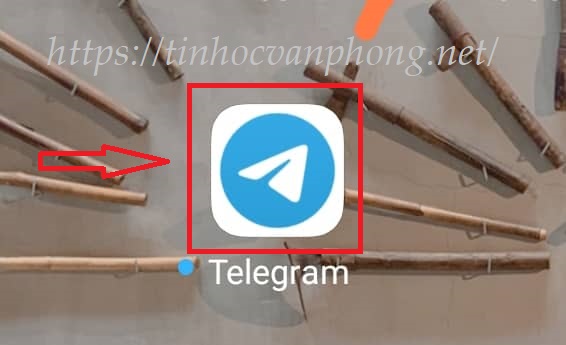Trong bài viết này, Tin học văn phòng sẽ hướng dẫn các bạn cách tải video trên Telegram. Đối với cách tải video trên Telegram, chúng tôi sẽ giới thiệu cách tải video lên và lưu video từ Telegram về thiết bị của bạn.
Tính đến thời điểm hiện tại thì Telegram ngày càng được sử dụng phổ biến hơn, nhiều người lựa chọn Telegram làm phương tiện liên lạc, trao đổi công việc cũng bởi vì tính bảo mật cao của nó. Trong vô số những tính năng của Telegram thì tải video trên Telegram là một trong những tính năng cơ bản nhưng lại được người dùng sử dụng rất nhiều.
Đôi khi bạn muốn chia sẻ một hay nhiều video cho ai đó, hoặc cũng có thể bạn bắt gặp một vài video hay trên Telegram muốn lưu về máy của mình nhưng lại không biết phải làm như thế nào. Vậy hãy cùng nhau theo dõi bài viết này để được Tin học văn phòng hướng dẫn cụ thể về cách tải video trên Telegram nhé!
Nội dung bài viết
Cách tải video trên Telegram
Đối với cách tải video trên Telegram thì bài viết sau đây Tin học văn phòng sẽ gửi đến các bạn bao gồm 2 nội dung chính như sau:
- Cách tải video từ thiết bị lên Telegram: Trong những cuộc trò chuyện với bạn bè hoặc đồng nghiệp, sẽ có lúc bạn sẽ cần chia sẻ các video với các mục đích khác nhau như giải trí, trao đổi, truyền tải thông tin chi tiết …
- Cách tải video trên Telegram về thiết bị: Các bạn sẽ cần lưu video trên Telegram khi bạn bắt gặp một video hay, bổ ích hoặc những video lưu giữ khoảnh khắc đáng nhớ …
Tùy theo nhu cầu sử dụng mà các bạn có thể tham khảo một trong hai hoặc cả hai cách trên.
Cách tải video từ thiết bị lên Telegram
Bước 1: Mở ứng dụng Telegram Desktop hoặc qua trang web https://web.telegram.org/k/ hoặc nhấn vào biểu tượng Telegram trên điện thoại.
Bước 2: Chọn người liên hệ mà bạn muốn gửi video đến cho họ. Tiếp theo nhấn vào biểu tượng “Tệp tin” ở góc dưới bên phải màn hình như hình dưới đây:
Bước 3: Hãy nhấn chọn video từ bộ sưu tập trên điện thoại của bạn mà bạn muốn gửi đi, sau đó nhấn vào nút “Gửi” có biểu tượng hình mũi tên ở góc dưới bên phải màn hình.
Cách tải video từ Telegram về thiết bị
Bước 1: Tại video mà bạn muốn tải về điện thoại, nhấn vào biểu tượng dấu ba chấm ở góc trên bên phải của video như hình dưới đây :
Bước 2: Tiếp theo bạn có thể nhấn chọn “Lưu vào bộ sưu tập” hoặc “Lưu vào Tải xuống” để bắt đầu tải video về thiết bị. Cả 2 lựa chọn này đều giống như nhau nên bạn có thể chọn một trong hai.
Ngoài ra, các bạn có thể nhấn vào video muốn tải về, tiếp theo cũng nhấn vào biểu tượng dấu ba chấm ở góc trên bên phải như cách ở trên rồi chọn “Lưu vào bộ sưu tập” để lưu video.
Vậy là Tin học văn phòng đã hướng dẫn xong cho các bạn cách tải video trên Telegram, bao gồm: tải video từ thiết bị lên Telegram và lưu video trên Telegram về thiết bị rồi. Thật đơn giản thôi đúng không nào?
Chúc các bạn thực hiện thành công!
Ngoài ra các bạn có thể tham khảo thêm một số bài viết khác sau đây:
- Cách đăng nhập Telegram trên điện thoại và máy tính
- Cách cài tiếng Việt cho Telegram
- Cách tìm nhóm trên Telegram
- Cách dùng Telegram
- Cách tải video trên Telegram
- Cách tải Telegram trên điện thoại và máy tính
- Cách khôi phục tin nhắn Telegram
- Cách ẩn tin nhắn Telegram
- Cách xóa tài khoản Telegram
- Cách bảo mật Telegram
- Cách cài đặt dark mode trên Telegram
- Cài đặt ảnh đại diện trên Telegram
- Cách in đậm tin nhắn Telegram
- Cách tắt trạng thái online trên Telegram
- Cách ẩn thời gian online lần cuối trên Telegram
- Kích hoạt bảo mật 2 lớp trên Telegram
- Cách khóa ứng dụng Telegram
- Cách tắt thông báo Telegram
- Cách cài đặt tự động xóa tin nhắn Telegram
- Chặn người khác thêm vào nhóm Telegram
- Pin trên iPhone 11, 11 Pro, 11 Pro Max – Đâu là lựa chọn tốt nhất?
- 【Hướng Dẫn】2 cách chia sẻ Camera trên Google Meet
- 【Hướng Dẫn】Cách trình chiếu PowerPoint trên Google Meet
- 【Hướng Dẫn】Cách đổi background trong Google Meet